Installation de Microsoft Exchange Online
Il faut d'abord installer Microsoft Exchange Online dans Microsoft Azure, puis le configurer dans MyQ.
Installation de Microsoft Exchange Online dans Microsoft Azure
Se connecter à l'application Portail Microsoft Azure et aller aux inscriptions aux Apps.

Créer un Nouvelle inscription:

Créer une application Azure :
Nom - Le nom de cette application (il peut être modifié ultérieurement). Par exemple, MS Exchange Online. Il est important d'utiliser le même nom que celui utilisé dans MyQ sous Connexions.
Types de comptes pris en charge - Qui peut utiliser cette application ou accéder à cette API ? Sélectionnez la personne qui peut utiliser l'application ou accéder à l'API. Comptes dans ce répertoire organisationnel uniquement ({nom du locataire} uniquement - locataire unique) option. Une application multitenant peut également être utilisée si nécessaire, en fonction du public cible de l'application (quel compte sera utilisé pour l'autorisation dans MyQ).
URI de redirection (facultatif) - La réponse d'authentification est renvoyée à cette URL après l'authentification réussie de l'utilisateur. Sélectionnez la réponse d'authentification de l Client public/natif (mobile&desktop) dans le menu déroulant et remplir https://login.microsoftonline.com/common/oauth2/nativeclient comme URI de redirection.
Cliquez sur Registre.
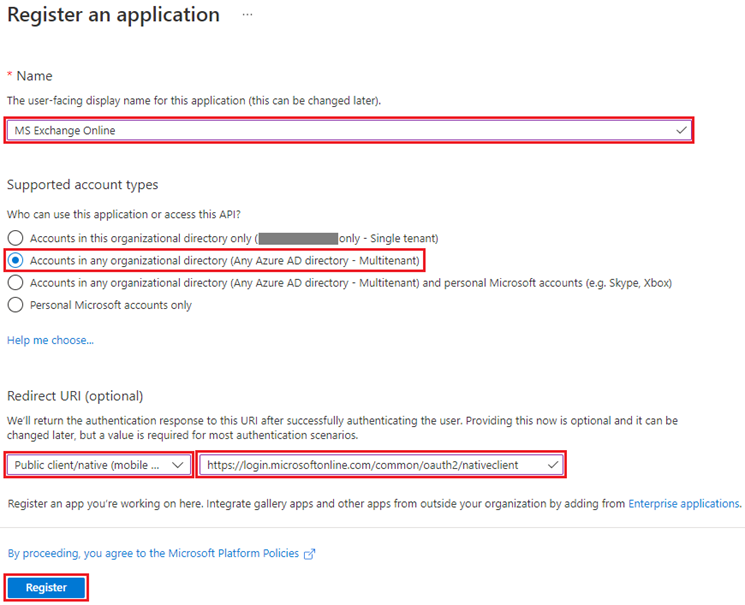
La page de présentation de la nouvelle application s'ouvre. Copiez l'image ID de l'application (client) et le ID de l'annuaire (locataire)car ils sont nécessaires pour la connexion à MyQ.
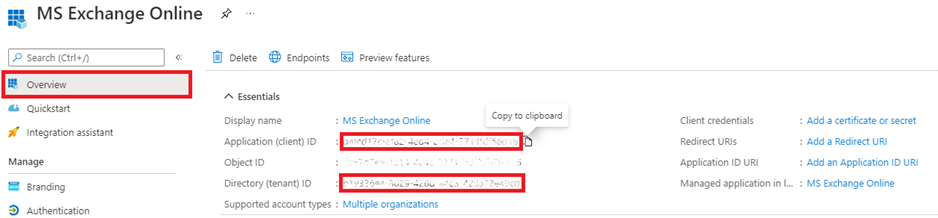
Dans le menu de gauche, cliquez sur Authentification. Dans les paramètres avancés, sous Autoriser les flux de clients publics, sélectionnez Oui en regard de Activer les flux mobiles et de bureau suivants, puis cliquez sur Économiser au sommet.
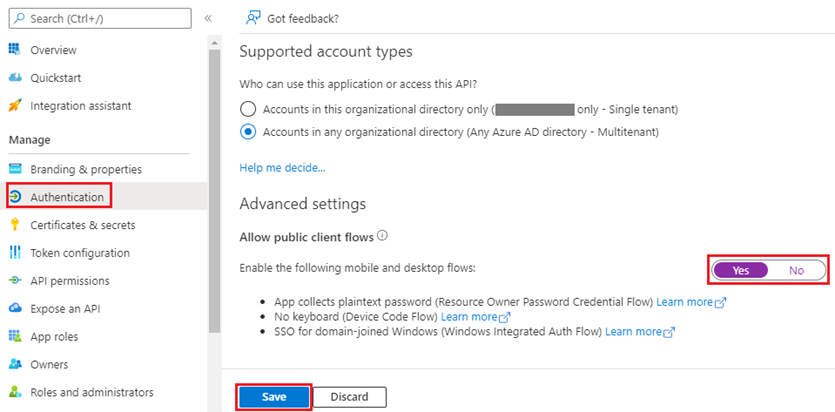
Dans le menu de gauche, cliquez sur Autorisations de l'API et ajoutez les autorisations supplémentaires requises pour une fonctionnalité correcte :
Microsoft Graph : accès hors ligne - Permet à l'application de voir et de mettre à jour les données auxquelles vous lui avez donné accès, même si vous n'êtes pas en train d'utiliser l'application. L'application ne dispose pas d'autorisations supplémentaires.
Microsoft Graph : Utilisateur.Lire - S'identifier et lire le profil de l'utilisateur.
Microsoft Graph : IMAP.AccessAsUser.All - Permet à l'application de lire, mettre à jour, créer et supprimer des courriels dans votre boîte aux lettres. N'inclut pas l'autorisation d'envoyer des messages.
Microsoft Graph : POP.AccessAsUser.All - Permet à l'application de lire, mettre à jour, créer et supprimer des courriels dans votre boîte aux lettres. N'inclut pas l'autorisation d'envoyer des messages.
Microsoft Graph : SMTP.Send - Permet à l'application d'envoyer des courriels en votre nom à partir de votre boîte aux lettres.
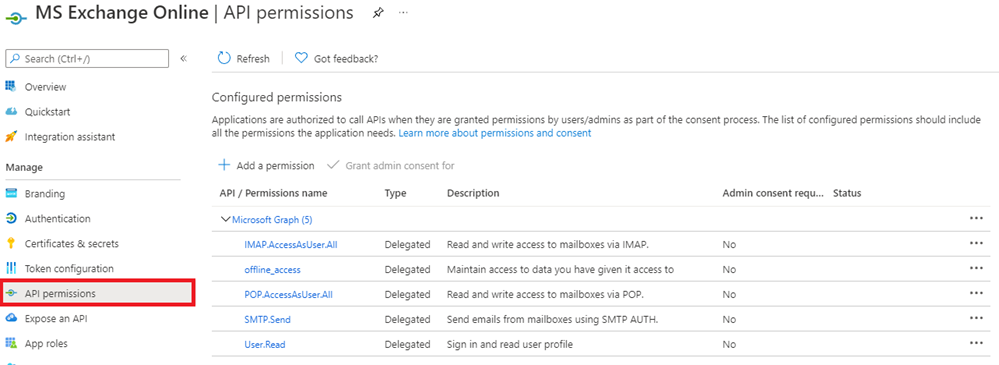
Installation de Microsoft Exchange Online dans MyQ
Connectez-vous à l'interface de l'administrateur web de MyQ, et allez sur MyQ, Réglages, Connexions.
Cliquez sur +Ajouter et sélectionnez Microsoft Exchange Online.
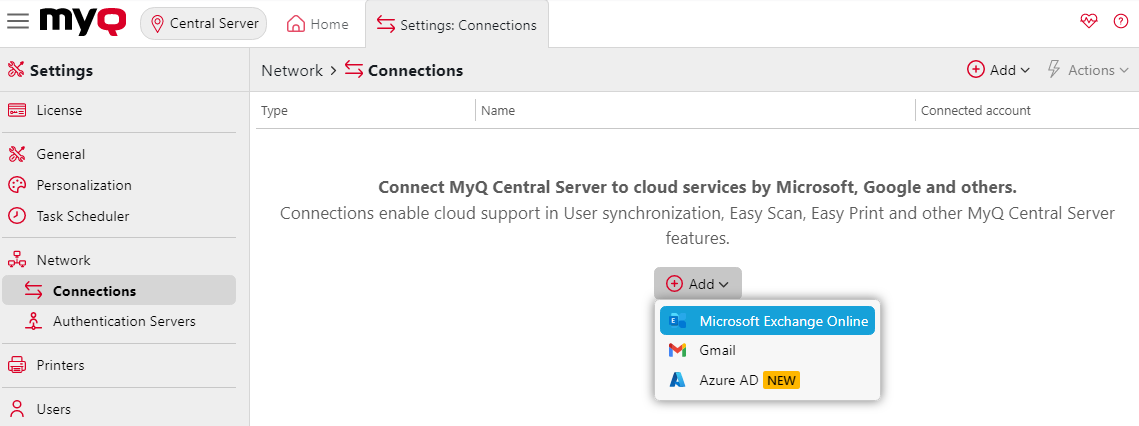
Dans la fenêtre contextuelle, remplissez les champs obligatoires :
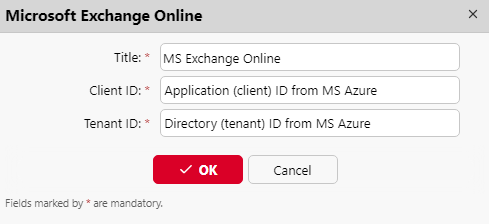
Titre - ajoutez le nom que vous avez choisi lors de l'enregistrement de l'application dans MS Azure ; par exemple, MS Exchange Online.
Identifiant du client - les ID de l'application (client) que vous avez copié lors de l'installation de MS Azure.
ID du locataire - les ID de l'annuaire (locataire) que vous avez copié lors de l'installation de MS Azure.
Cliquez sur OK.
Après avoir établi la connexion dans MyQ, il vous est demandé de confirmer une code par l'intermédiaire du site web de Microsoft (https://microsoft.com/devicelogin). Le code que vous devez confirmer est affiché dans la fenêtre contextuelle, juste en dessous du lien vers le site web de Microsoft. Il y a un délai pour confirmer le code (habituellement 15 minutes).
La fonctionnalité de courrier électronique ne fonctionnera pas tant que la confirmation n'aura pas été effectuée avec succès.
Cette confirmation doit être faite avec le compte Microsoft qui possède la boîte aux lettres électronique (adresse électronique), qui est utilisée pour se connecter à l'échange. (Courriel de l'expéditeur dans le MyQ, Paramètres, Réseau ).
Par exemple, si vous utilisez l'adresse électronique de l'expéditeur "print@somedomain.com", vous devez vous authentifier sur le site web de Microsoft en tant qu'utilisateur au cours de cette étape.
Microsoft Exchange Online est maintenant connecté à MyQ et est prêt à être utilisé dans l'espace de travail. Réseau en tant que serveur SMTP sortant.
.png)